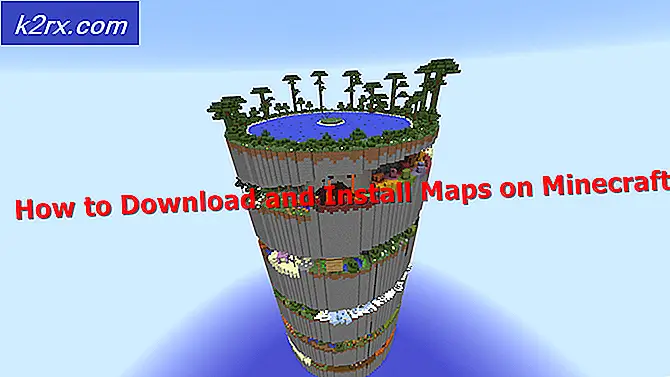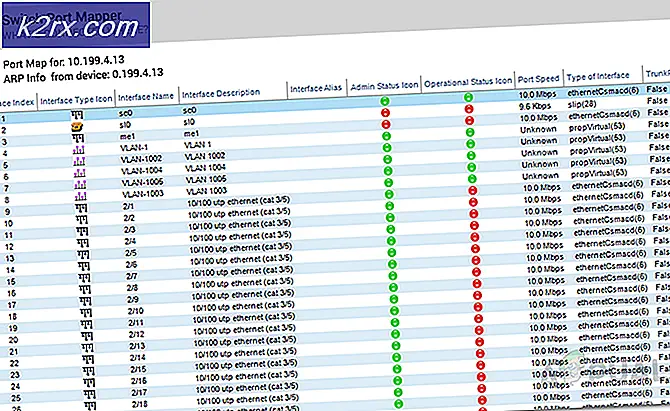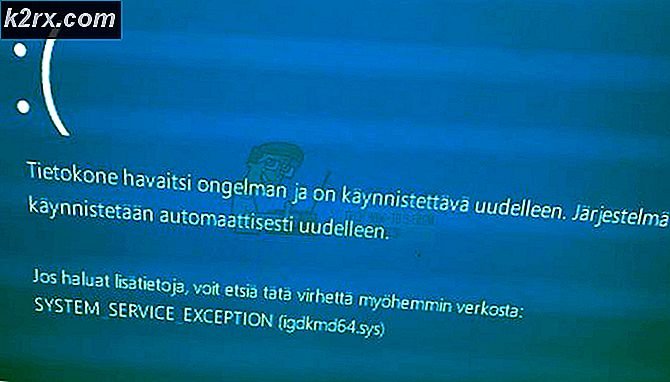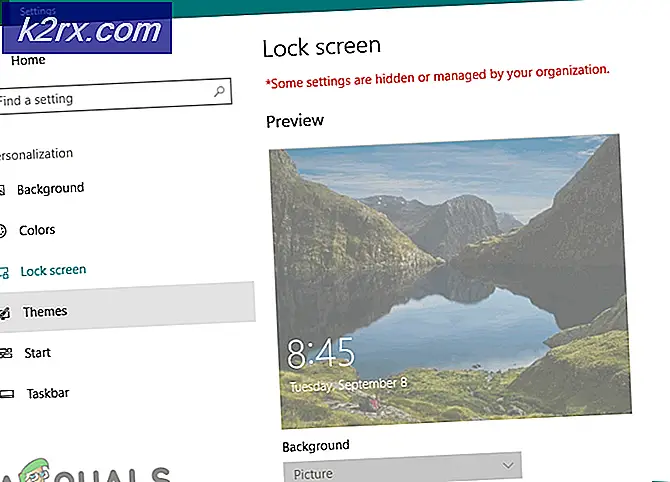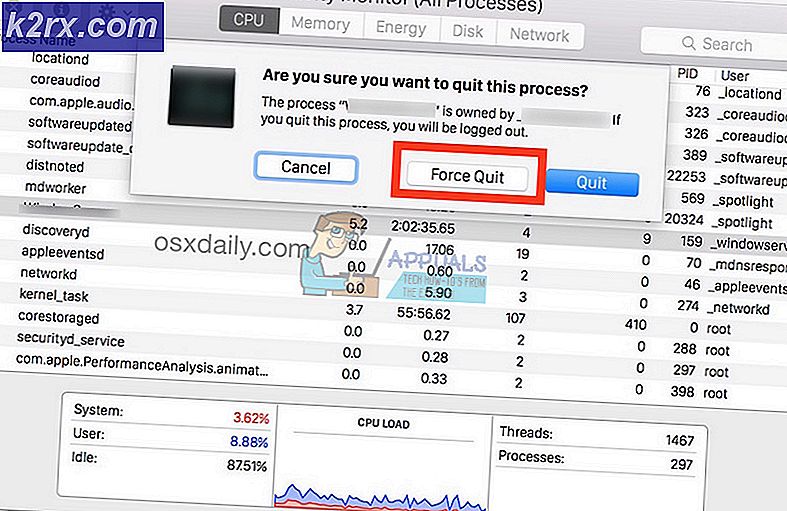Düzelt: Api-ms-win-core-libraryloader-l1-1-1.dll Eksik
Api-ms-win-core-libraryloader-l1-1-1.dll hata genellikle kullanıcıların eski bir Windows sürümünden Windows 10'a bir PC'yi yükseltmeye çalıştığında hata eksik görüntüleniyor.
Sonuç olarak, sorun Windows 10 Yükseltme Asistanı aracına neredeyse özeldir. Bazı kullanıcılar yükseltme işleminden geçebilirken, bazılarında api-ms-win-core-libraryloader-l1-1-1.dll dosyası yükleme aşamasında bilgisayar hatalarınızdan eksiktir . Çoğu kullanıcı, sihirbazın çevrimdışı bir yükseltme için saklamak üzere sihirbazını indirdikten sonra sorunun gerçekleştiğini bildirir. Çeşitli kullanıcı raporlarını analiz ederek, Windows 7'de sorunun çok daha yaygın olduğu anlaşılıyor.
Sorun neredeyse iki yaşından beri, Microsoft sorunu çözmeyi amaçlayan bir düzeltme yayımladı. Ancak, Windows 10 Yükseltme Asistanının eski bir sürümünü kullanıyorsanız, eski davranışı hala deneyimleyebilirsiniz.
Neyse ki, bu sorundan etkilenen kullanıcılar tarafından kullanılabilecek iki hızlı çözüm vardır. Eğer api-ms-win-core-libraryloader-l1-1-1.dll ile uğraşıyorsanız, bilgisayarınızın hatasından yoksundur, sorunu derhal çözmek için aşağıdaki iki düzeltmeyi uygulayın.
Api-ms-win-core-libraryloader-l1-1-1.dll dosyası nasıl düzeltilir?
Kullanıcı raporlarına bakarak, çoğu kullanıcının api-ms-win-core-libraryloader-l1-1-1.dll dosyasını takip etmesi için takip ettiği iki farklı yöntem vardır. En kolay yolu arıyorsanız, Windows 10 Yükseltme Uygulamasını düzelten Yöntem 1'i uygulayın . Farklı bir cadde keşfetmek istiyorsanız (veya Yöntem 1 başarısız oldu) Yöntem 2'yi izlemeye başlayın.
Yöntem 1: wimgapi.dll dosyasının değiştirilmesi
Api-ms-win-core-libraryloader-l1-1-1.dll dosyasının evrensel çözümü eksiktir ve hatalardan sorumlu olan DLL, System32 klasöründe bulunan başka bir yerel kopyayla hatayı düzeltmektir. Dosya değiştirildikten sonra, api-ms-win-core-libraryloader-l1-1-1.dll dosyasını bilgisayar hatalarınızdan almadan yükseltme işlemini tamamlamanız gerekir.
İşte wimgapi.dll değiştirme için hızlı bir kılavuz başka bir yerel kopya ile:
PRO TIP: Sorun bilgisayarınız veya dizüstü bilgisayar / dizüstü bilgisayar ile yapılmışsa, depoları tarayabilen ve bozuk ve eksik dosyaları değiştirebilen Reimage Plus Yazılımı'nı kullanmayı denemeniz gerekir. Bu, çoğu durumda, sorunun sistem bozulmasından kaynaklandığı yerlerde çalışır. Reimage Plus'ı tıklayarak buraya tıklayarak indirebilirsiniz.- Dosya Gezgini'ni açın ve C: \ Windows \ System32 \ 'e gidin. Ardından, arama işlevini kullanın (sağ üst köşede) veya wimgapi.dll dosyası için el ile arama yapın veya el ile bulun. Ardından, wimgapi.dll dosyasına sağ tıklayın ve panoya kaydetmek için Kopyala'yı seçin.
- Tekrar Dosya Gezgini'ni kullanarak, Windows yükseltme klasörüne gidin ( C: \ Windows10Update \ ) ve wimgapi.dll dosyasını bu konuma yapıştırın. Varolan dosyaları değiştirmek istendiğinde, Evet'e basın. Yükseltilmiş erişim sağlaması istenirse, bunu da kabul edin.
- Dosya değiştirildikten sonra, Dosya Gezgini'ni kapatın ve bilgisayarınızı yeniden başlatın. Bir sonraki başlangıçta, Windows 10 yükseltme kurulumunu tekrar açın ve tekrar tüm süreç boyunca ilerleyin. ISO indirilmişse, kurulum doğrudan kurulum aşamasına geçmelidir. Ama bu sefer, api-ms-win-core-libraryloader-l1-1-1.dll, bilgisayarınızın hatasız eksik olması gerekir .
Yükleme aşamasında hala aynı hatayı görüyorsanız, Yöntem 2'ye geçin.
Yöntem 2: Medya Oluşturma Aracı'nı Kullanma
Windows 10 Yükseltme Uygulaması ile yükseltme yapmak uygun değilse, Medya Oluşturma Aracını kullanarak daha iyi şansa sahip olabilirsiniz. Api-ms-win-core-libraryloader-l1-1-1.dll ile uğraşan bazı kullanıcılar, bilgisayar hatalarından eksik olsa bile, Yöntem 1'in ardından Medya Oluşturma Aracını kullandıktan sonra yükseltme yapmayı başardılar.
Medya Oluşturma Aracı, Windows 10 ISO'yu indirebileceğiniz ve ürün anahtarınızı girmeden işletim sisteminizi yükseltmek için kullanabileceğiniz başka bir yoldur.
Api-ms-win-core-libraryloader-l1-1-1.dll etrafında almak için Medya Oluşturma aracını kullanmak için bilgisayar hata sadece eksik ( şimdi) aracı indirin ve şimdi İndirme aracı düğmesine basın.
Aracı indirdikten sonra, yürütülebilir dosyayı açın ve ne istediğini sorduğunuzda bu PC'yi şimdi Yükselt seçeneğini belirleyin. Ardından, yükseltme işlemini tamamlamak için ekrandaki talimatları izleyin.
PRO TIP: Sorun bilgisayarınız veya dizüstü bilgisayar / dizüstü bilgisayar ile yapılmışsa, depoları tarayabilen ve bozuk ve eksik dosyaları değiştirebilen Reimage Plus Yazılımı'nı kullanmayı denemeniz gerekir. Bu, çoğu durumda, sorunun sistem bozulmasından kaynaklandığı yerlerde çalışır. Reimage Plus'ı tıklayarak buraya tıklayarak indirebilirsiniz.